Maison >Tutoriel mobile >iPhone >2 façons de supprimer des albums photo vides sur iPhone
2 façons de supprimer des albums photo vides sur iPhone
- PHPzavant
- 2024-03-04 19:10:291158parcourir
Sur les appareils iOS, l'application Apple Photos offre un moyen pratique de gérer et d'organiser vos photos en les triant dans différents albums. Les utilisateurs peuvent facilement créer des albums photo personnalisés, en organisant les photos par date ou par sujets connexes pour garantir une structure globale organisée. Une telle fonction permet aux utilisateurs de trouver et de parcourir plus facilement les photos, rendant ainsi l'ensemble de l'expérience utilisateur plus fluide et plus efficace.
Lorsque vous transférez ou supprimez des photos sur iPhone, vous risquez de vous retrouver avec des albums vides. Si vous souhaitez nettoyer les albums vides dont vous n'avez plus besoin, vous pouvez suivre les étapes ci-dessous pour les supprimer.
Comment supprimer un album vide sur iPhone [2 méthodes]
Vous pouvez choisir de supprimer l'album de l'application Photos ou d'iCloud, selon l'endroit où l'album est stocké. Selon vos préférences, vous pouvez utiliser le guide suivant pour ce faire.
Méthode 1 : Utiliser l'application Photos
- Ouvrez l'application Photos et appuyez sur Album en bas.
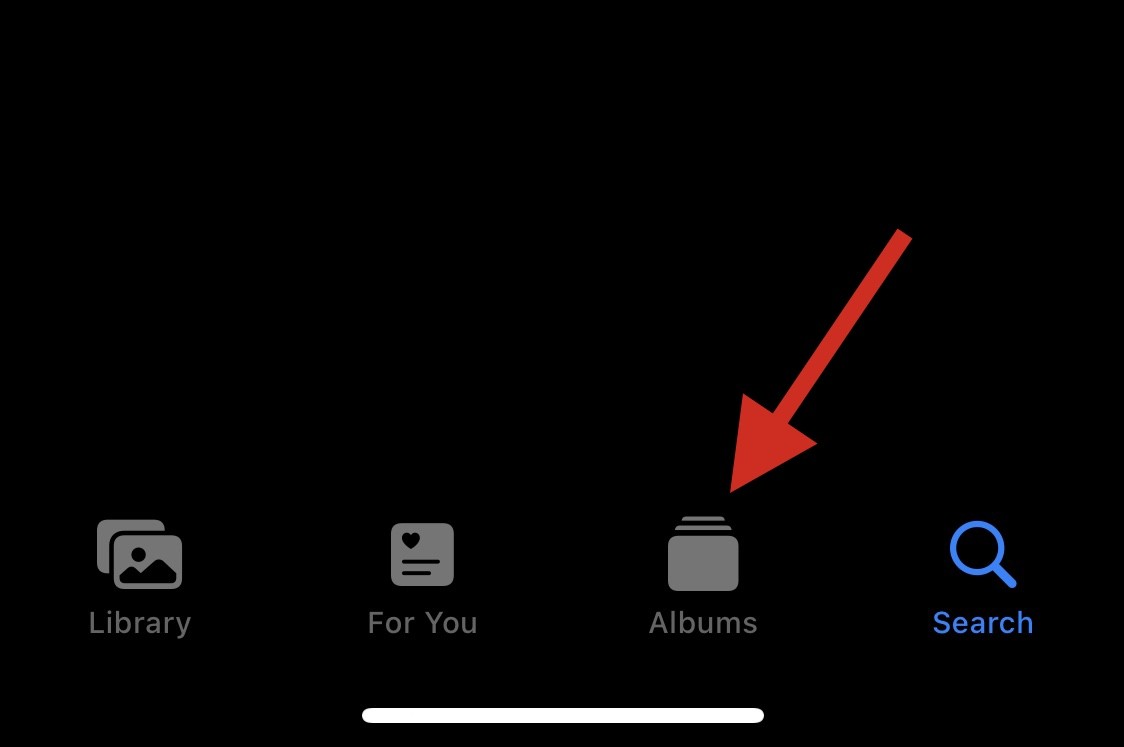
- Appuyez sur le dessus pour tout voir.
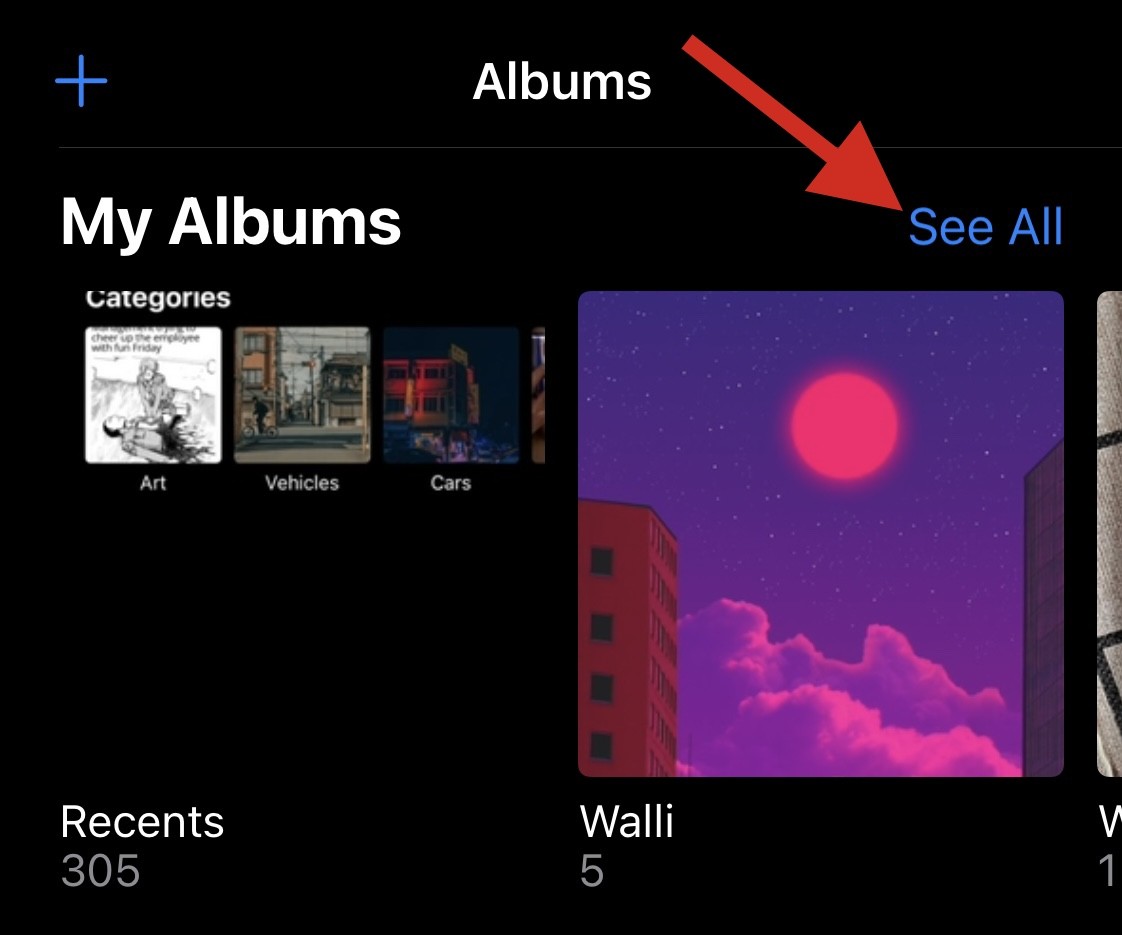
- Cliquez sur Modifier maintenant pour gérer votre album photo.
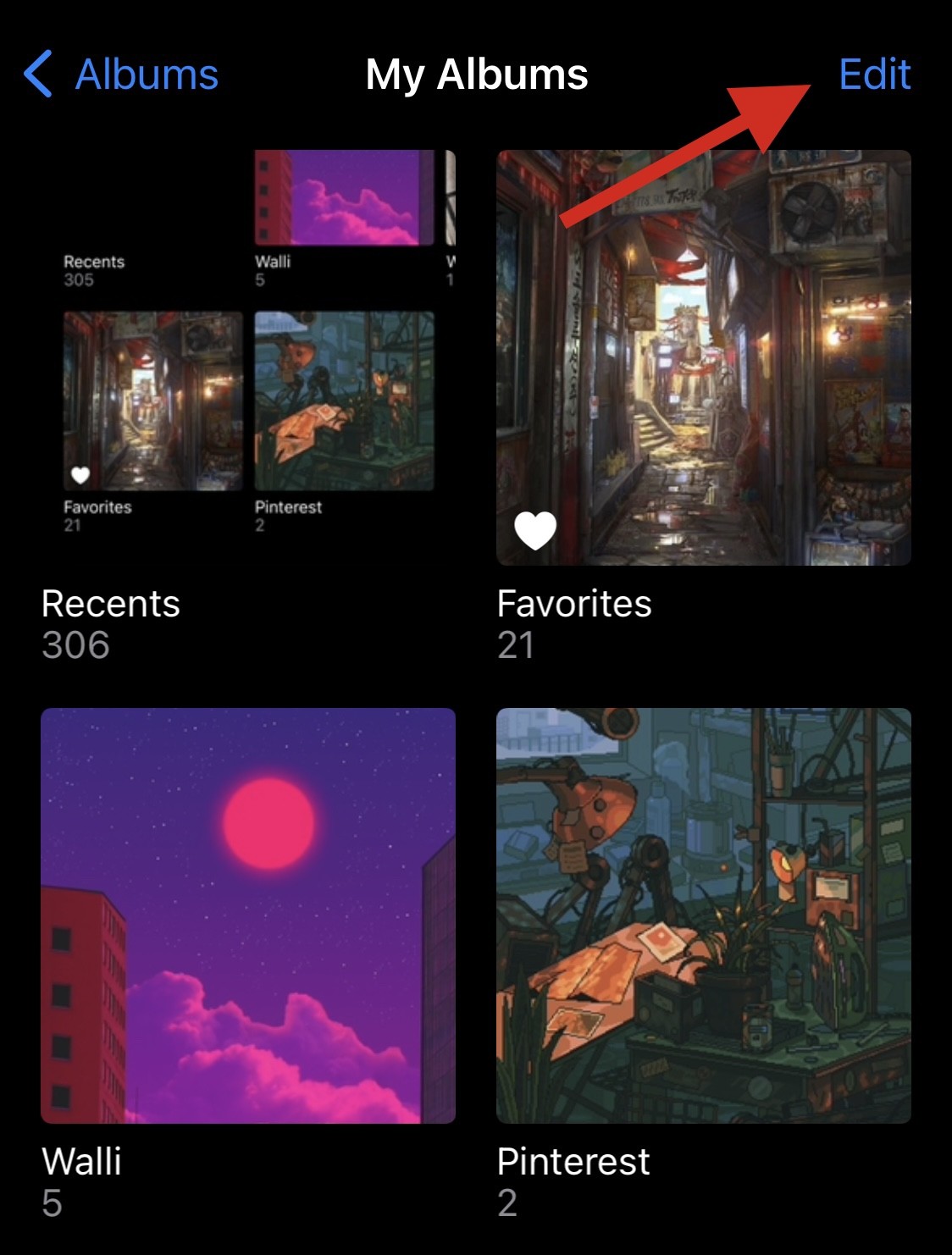
- Cliquez sur l'icône – pour supprimer l'album associé.
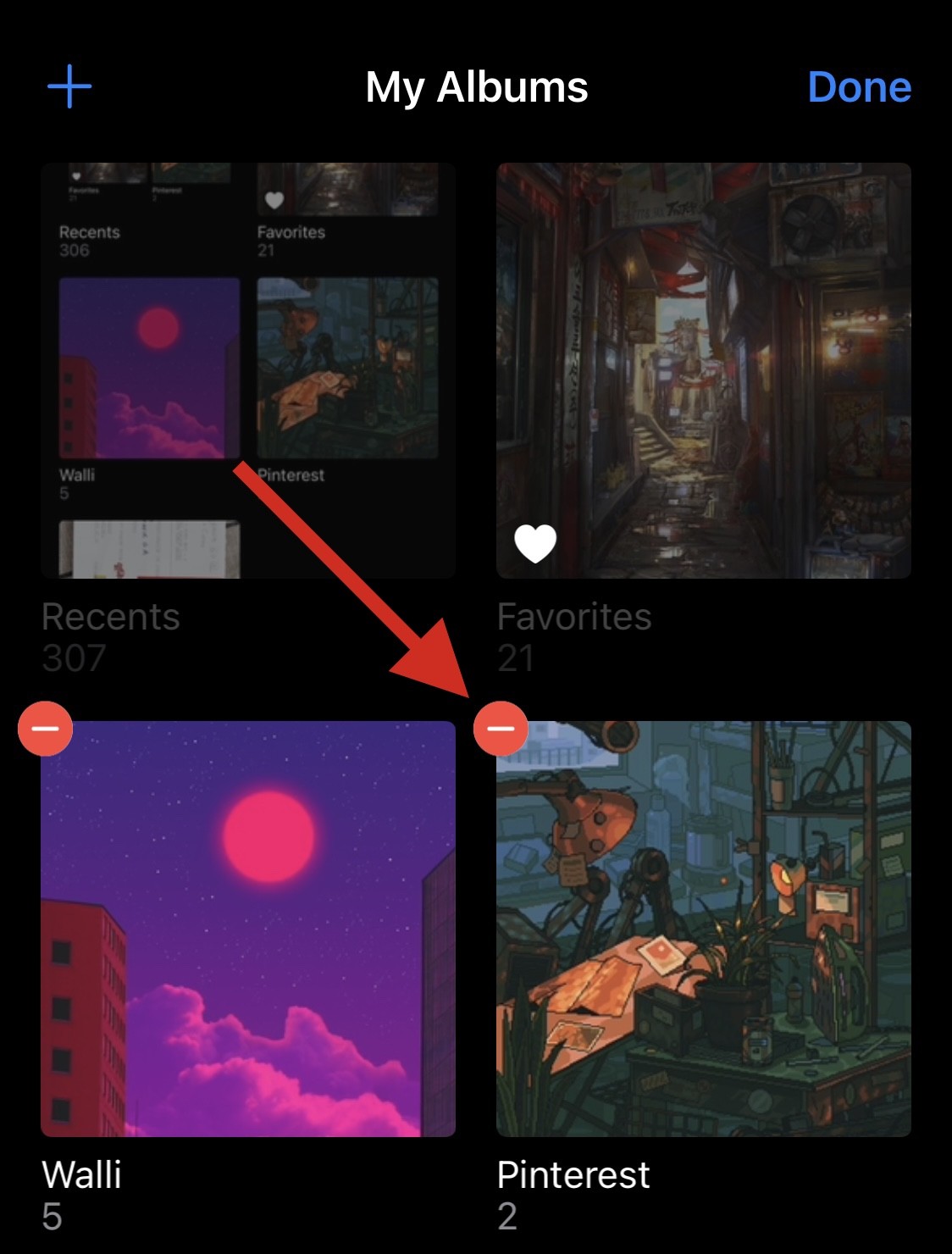
- Appuyez sur Supprimer pour confirmer votre choix.

Répétez les étapes ci-dessus pour supprimer tous les albums vides de votre appareil si nécessaire.
Méthode 2 : Utiliser iCloud.com
Vous pouvez supprimer des albums d'iCloud de la même manière.
- Commencez par visiter iCloud.com sur l'application Safari sur votre iPhone.
- Une fois la page chargée, veuillez vérifier à l'aide du code d'accès de votre appareil ou du mot de passe de votre identifiant Apple.
- Une fois terminé, vous serez connecté à votre compte iCloud. Ici, cliquez sur la photo.
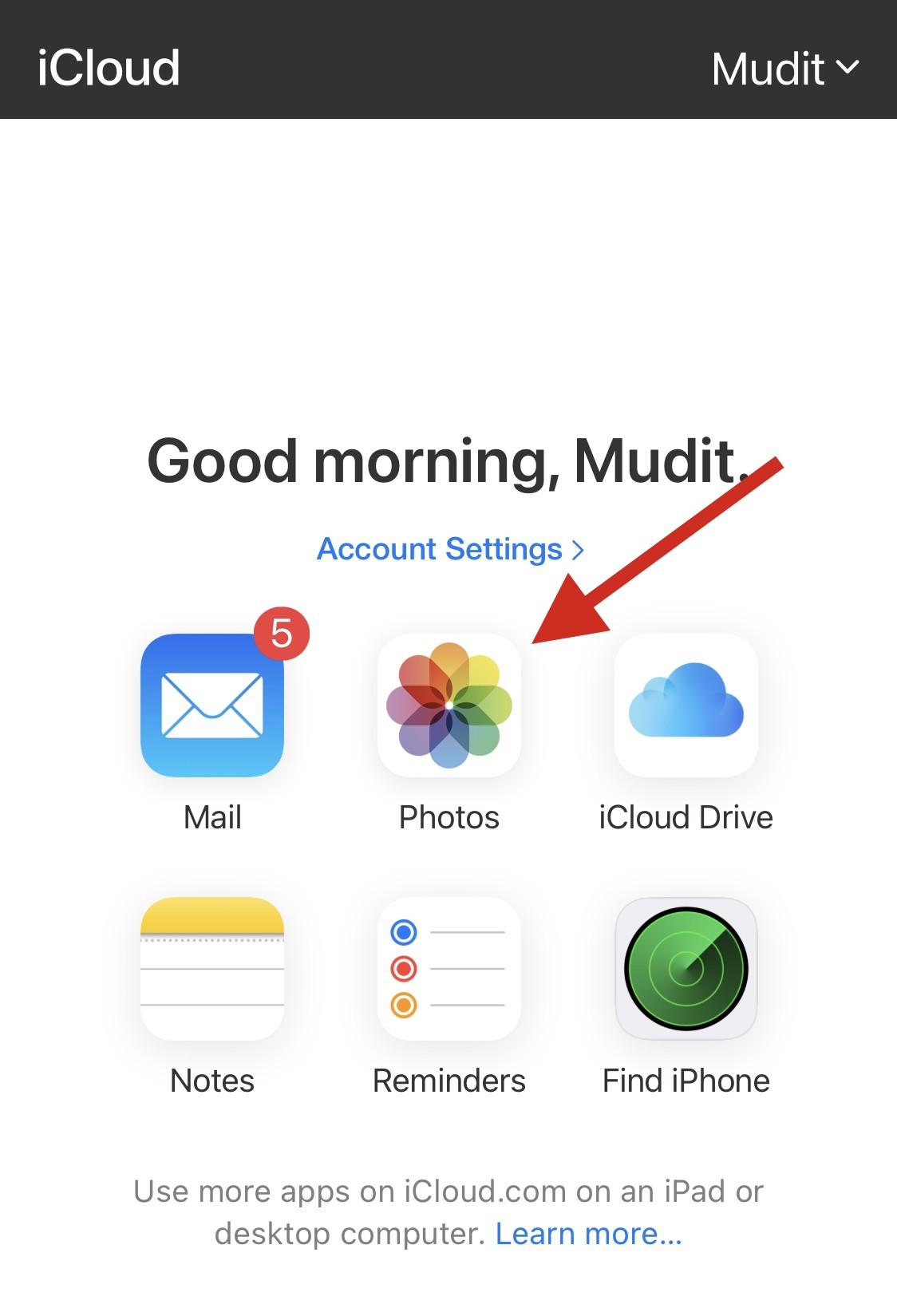
- Cliquez maintenant sur l'album photo en bas.
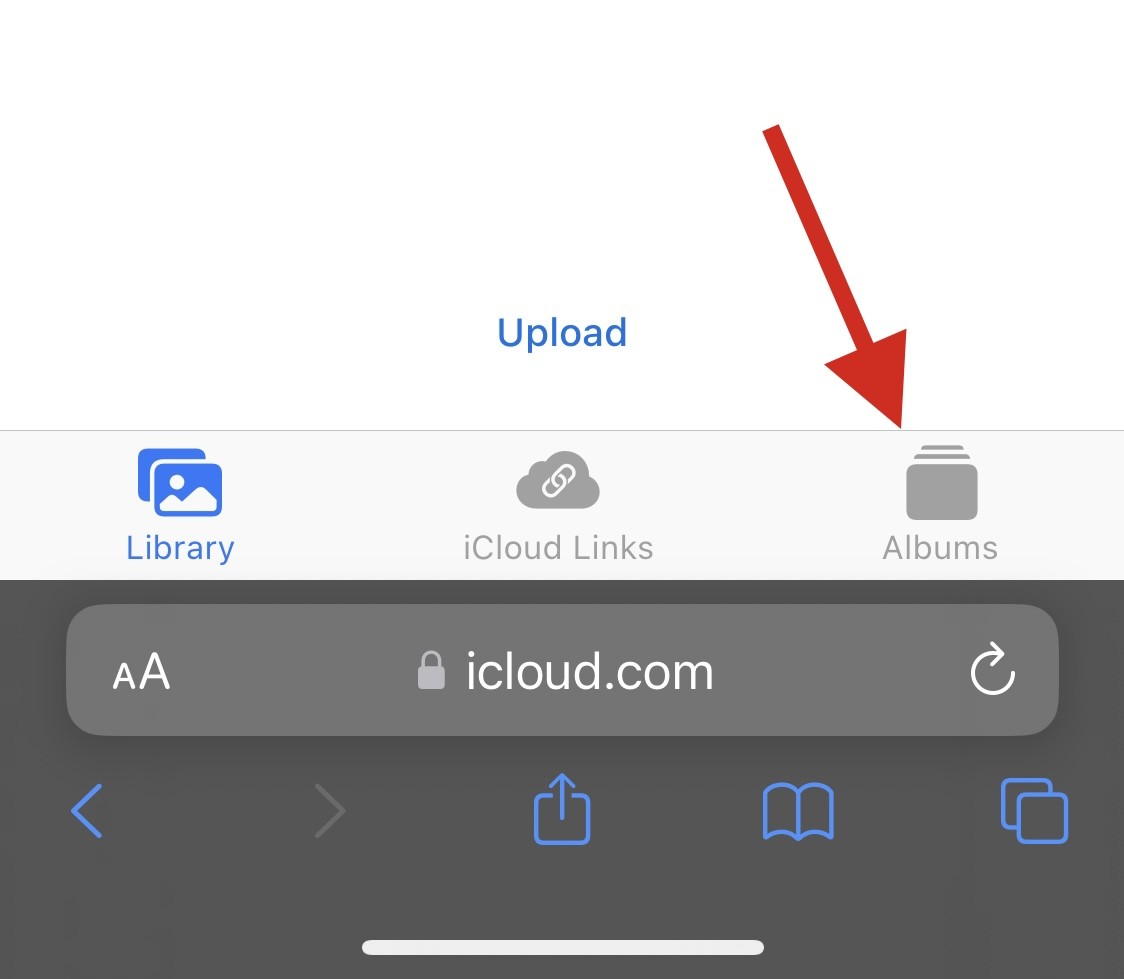
- Appuyez sur « Afficher tout » pour voir tous vos albums.

- Cliquez pour modifier.
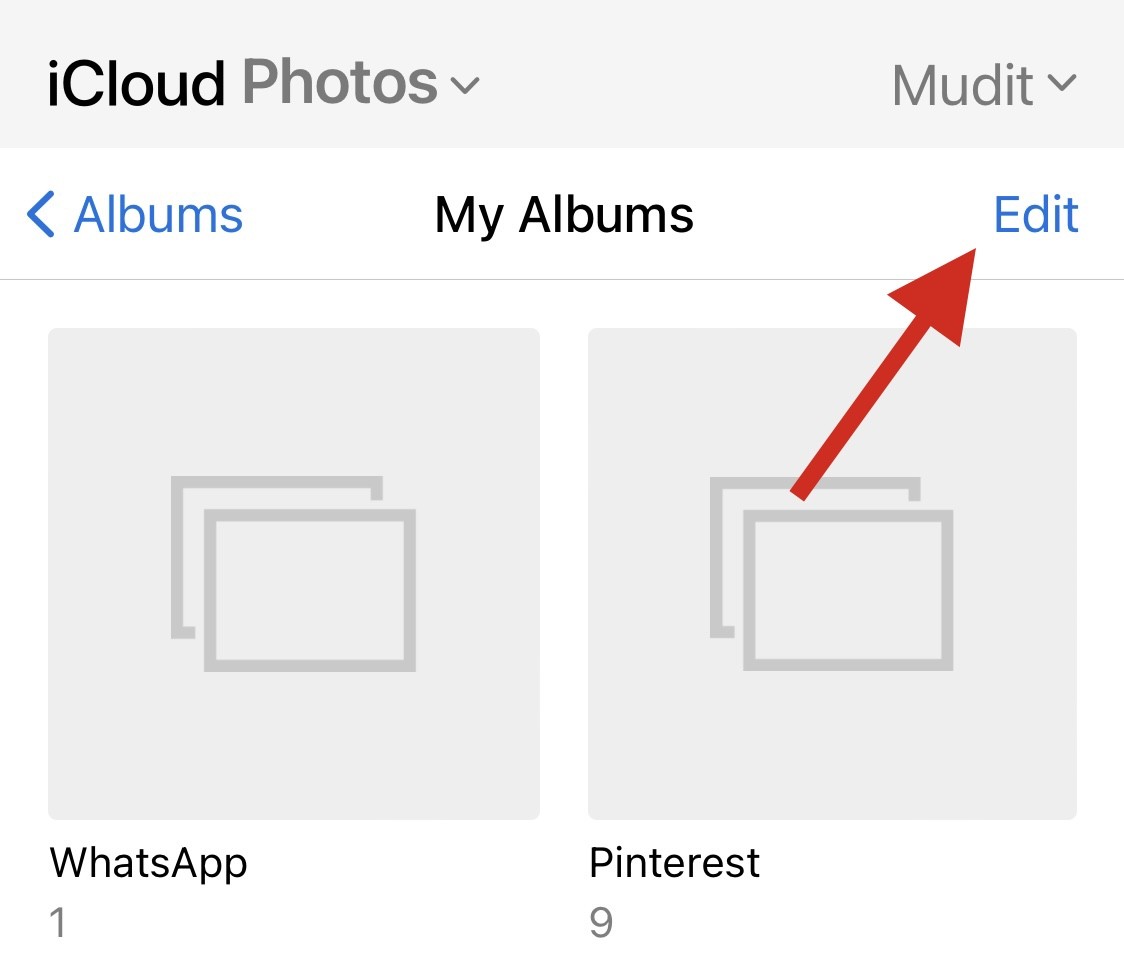
- Cliquez maintenant sur – le symbole de l'album que vous souhaitez supprimer.
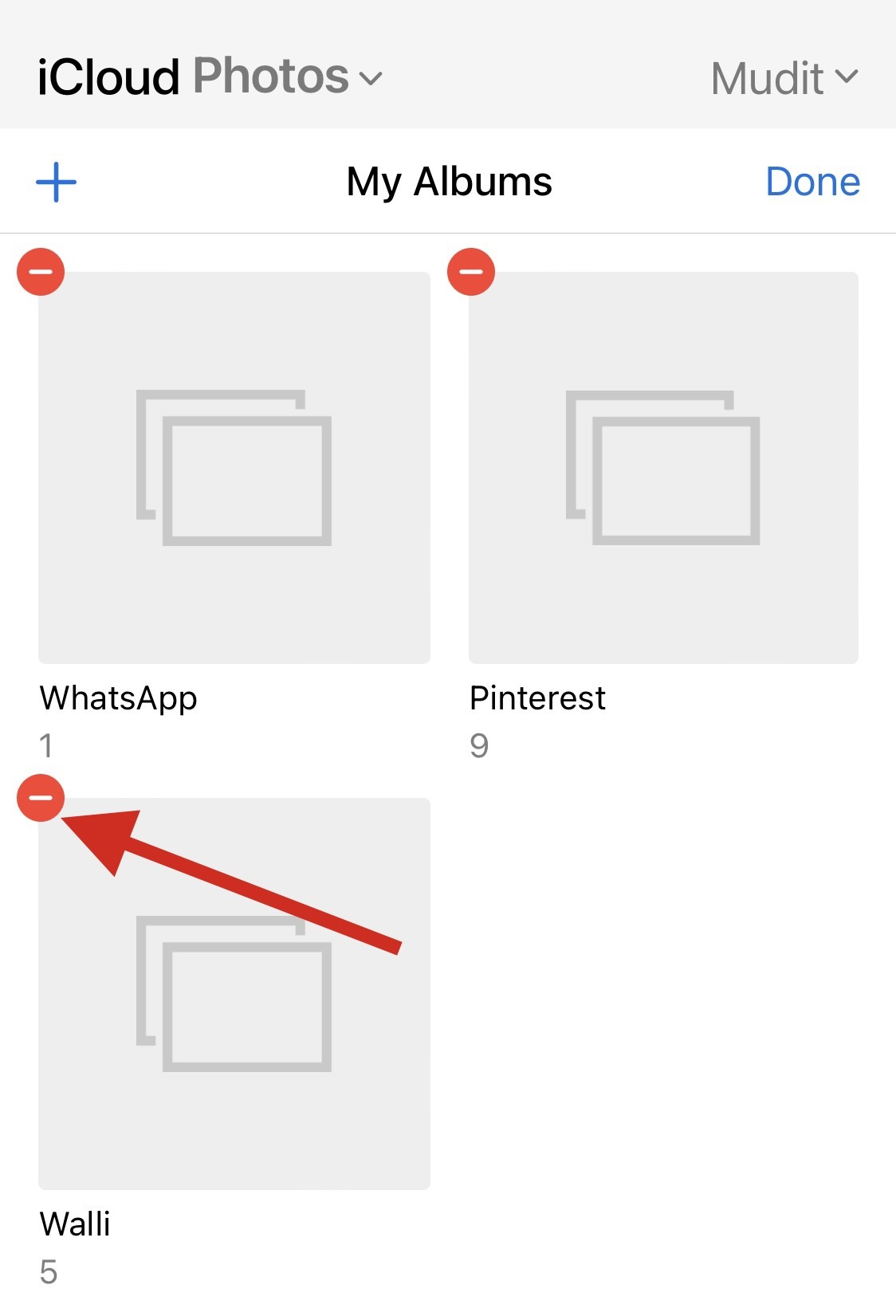
- Appuyez sur Supprimer pour confirmer votre choix.
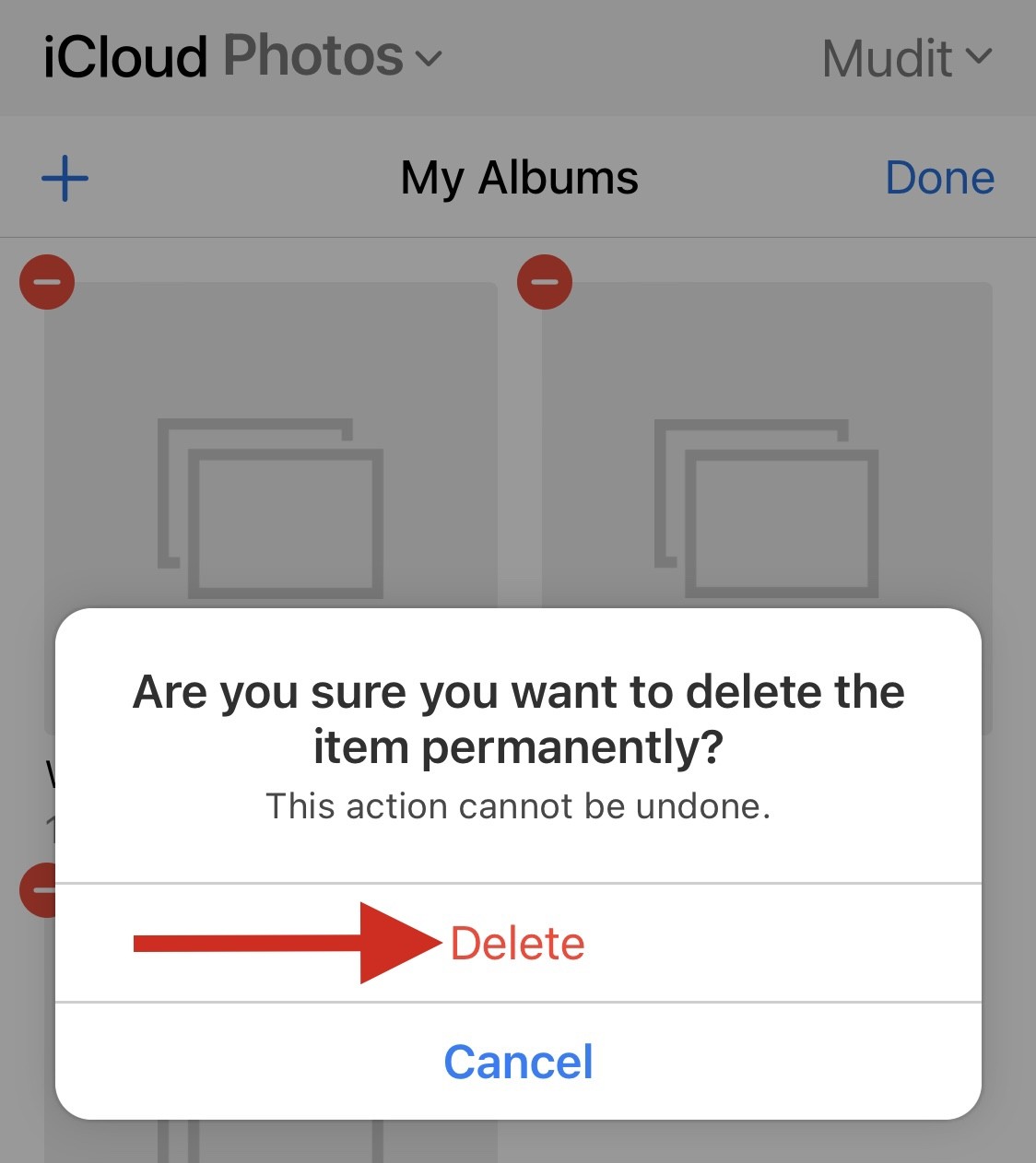
Vous allez maintenant supprimer l'album sélectionné. Répétez les étapes ci-dessus pour supprimer davantage d'albums d'iCloud si nécessaire.
Comment supprimer des albums de musique vides sur iPhone
Si vous souhaitez connaître les albums de votre bibliothèque Apple Music, vous pouvez les supprimer sur iPhone des manières suivantes.
- Ouvrez l'application Apple Music sur votre iPhone et appuyez sur l'onglet « Bibliothèque » dans le coin inférieur gauche.
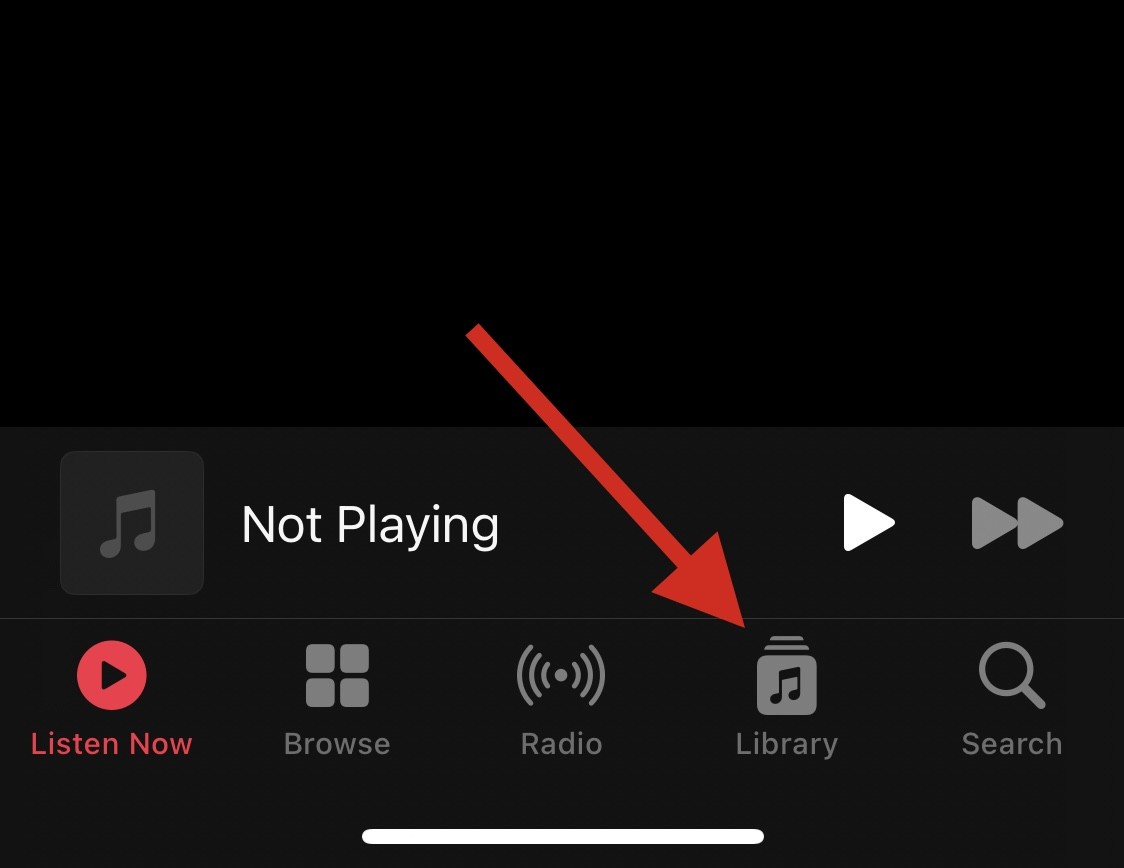
- Cliquez sur "Téléchargé" pour afficher les éléments téléchargés.
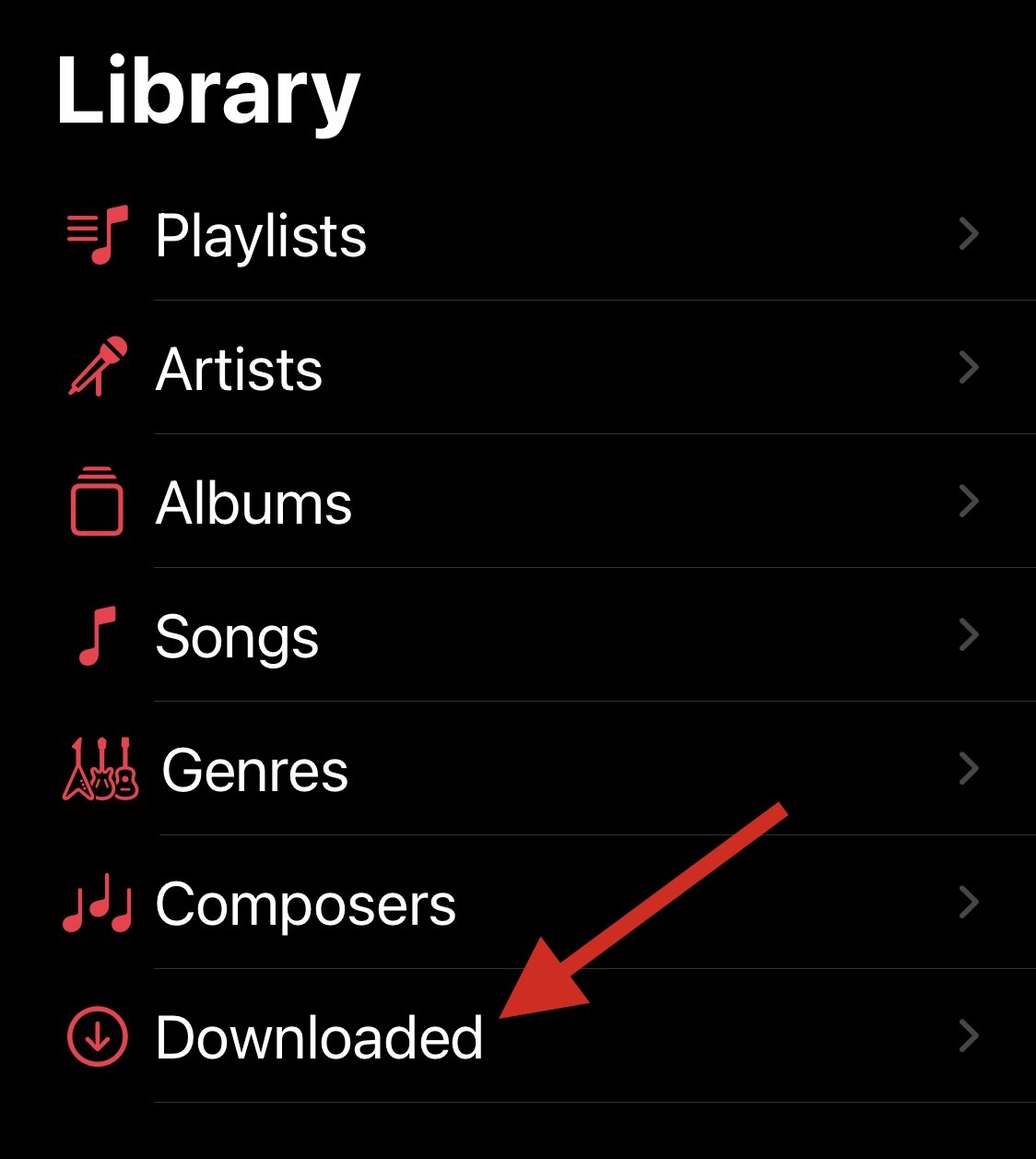
- Recherchez l'album que vous souhaitez supprimer, puis appuyez longuement sur l'album.
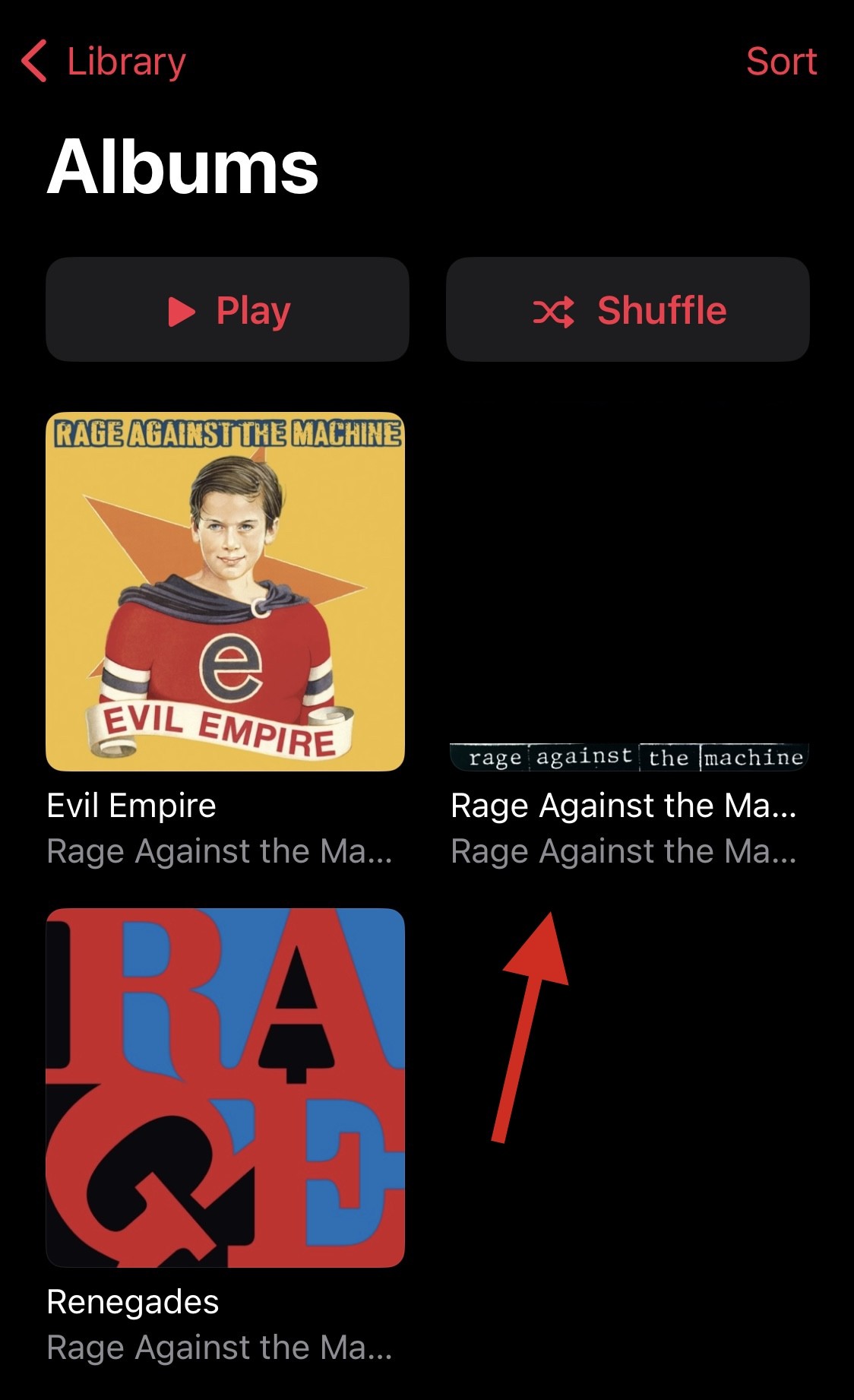
- Cliquez et sélectionnez Supprimer.
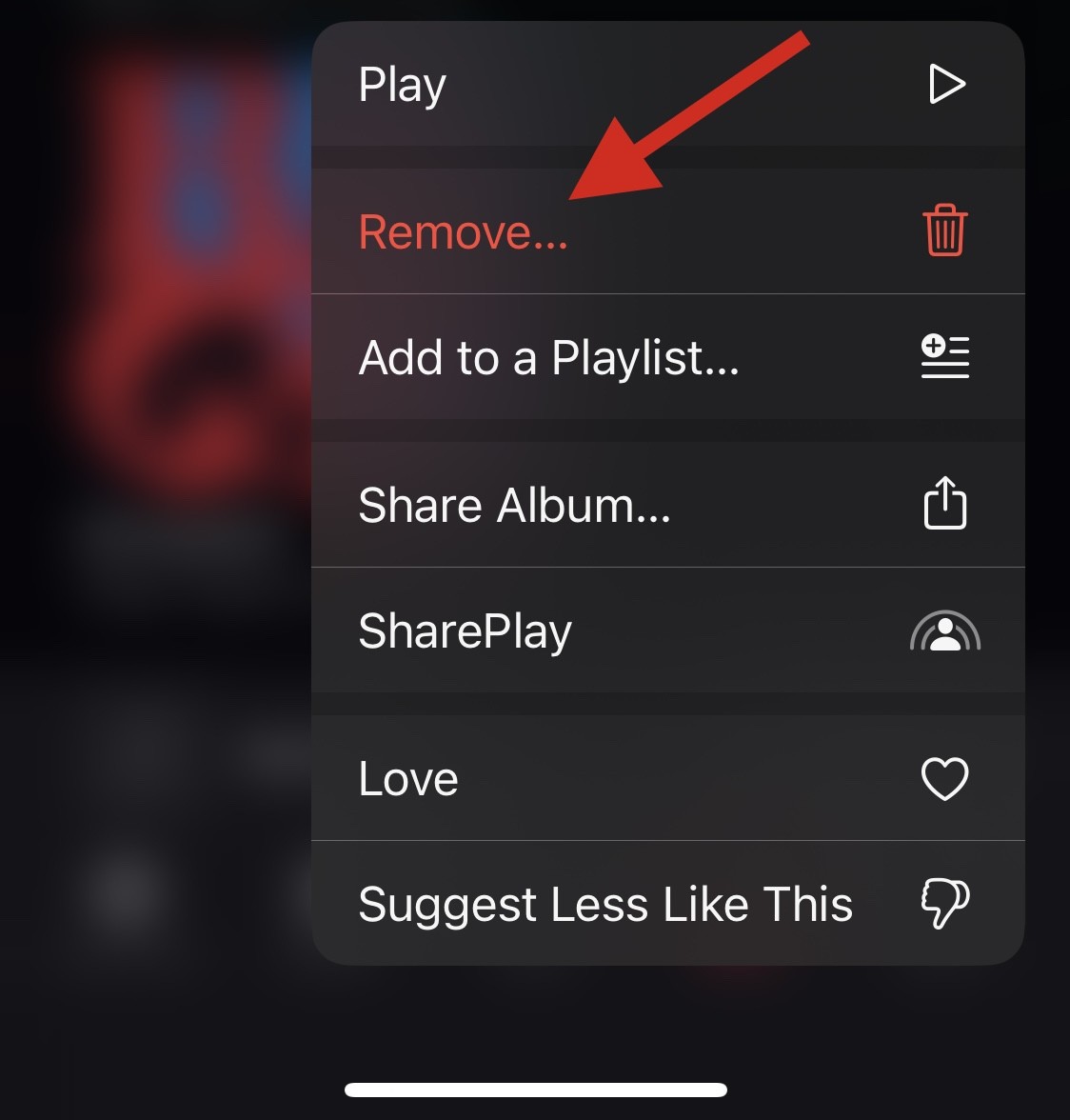
- Cliquez et sélectionnez l'une des options ci-dessous en fonction de vos préférences.
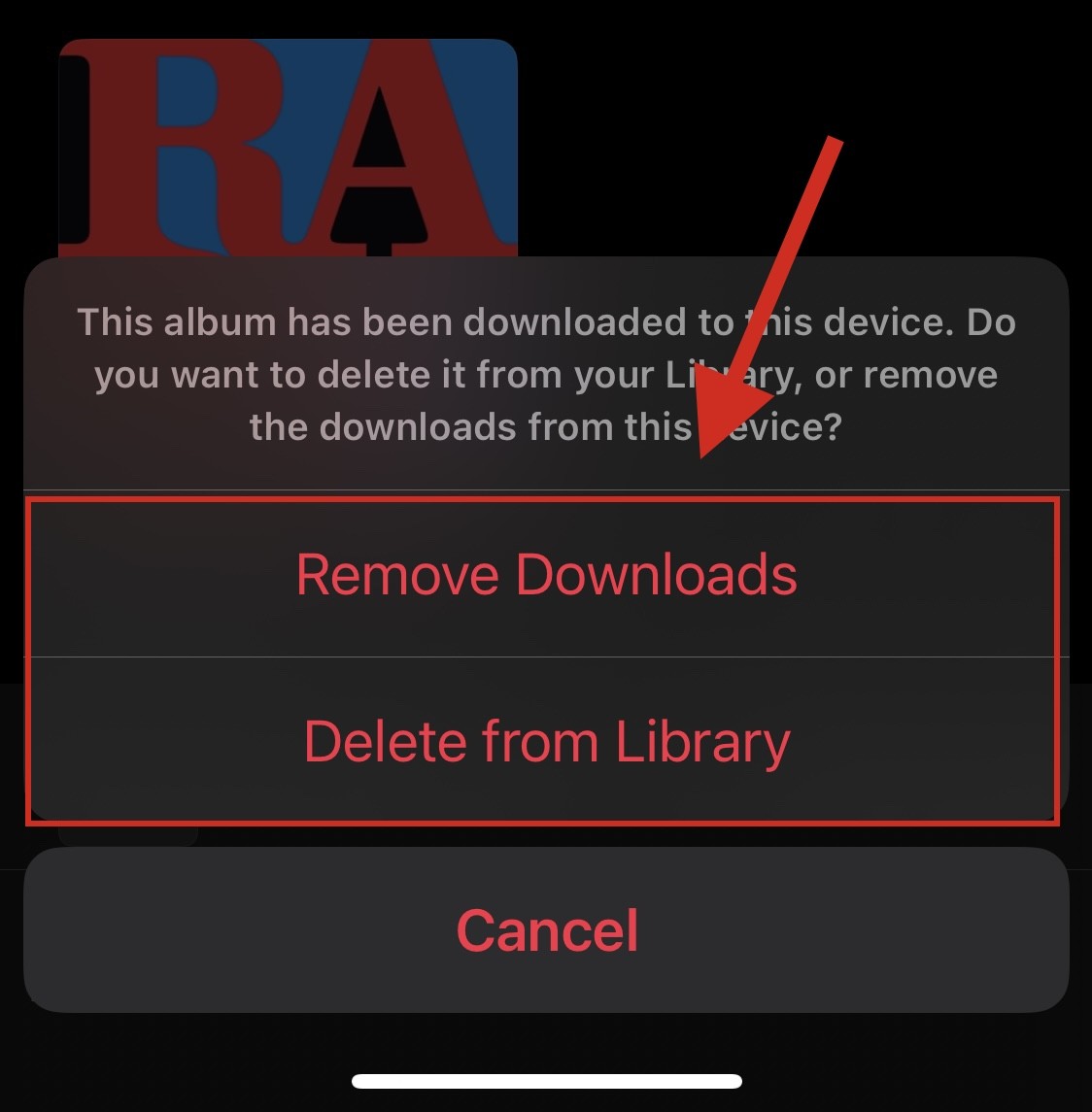
Supprimer le téléchargement : l'album sera supprimé de votre appareil actuel uniquement.
Supprimer de la bibliothèque : l'album sera supprimé de votre bibliothèque Apple Music sur tous vos appareils.
Vous allez maintenant supprimer l'album sélectionné d'Apple Music. Répétez les étapes ci-dessus pour supprimer davantage d'albums de votre bibliothèque si nécessaire.
FAQ
Voici quelques questions fréquemment posées sur la suppression d'albums photo sur iOS pour vous aider à vous mettre à jour rapidement.
Pouvez-vous supprimer l’intégralité de l’album ?
Oui, vous pouvez facilement supprimer un album photo entier, qu'il soit plein ou vide, en utilisant le guide ci-dessus.
Pouvez-vous supprimer des albums favoris ?
Malheureusement, les Favoris sont des albums générés automatiquement sur iOS. Vous ne pouvez pas supprimer cet album, mais vous pouvez y ajouter et en supprimer des éléments.
Pouvez-vous supprimer un album sans supprimer les photos qu'il contient ?
Oui, un album supprimé ne supprimera pas les photos et vidéos qu'il contient. Ils doivent être supprimés individuellement de votre bibliothèque avant de pouvoir être supprimés de votre appareil et d'iCloud (le cas échéant).
Pouvez-vous supprimer des albums photo générés automatiquement ?
Non, vous ne pouvez pas supprimer les albums générés automatiquement sur iOS.
Ce qui précède est le contenu détaillé de. pour plus d'informations, suivez d'autres articles connexes sur le site Web de PHP en chinois!

